Seetõttu on seadme temperatuuri reguleerimine väga oluline. Enamasti läheb teie sülearvuti liiga kuumaks, kuna sülearvuti erinevad osad ja komponendid on üksteisega tihedalt seotud. Niisiis näib õhukestes sülearvutites õhuvooluks vähe ruumi. See kahjustaks nii füüsilisi riistvara komponente kui ka teie keha, kui teie masin liiga kuumaks läheb. Saame teada, kuidas temperatuurianduripakette installida mis tahes Linuxi süsteemi ja kuidas kontrollida protsessori temperatuuri. Siin on peamised laused, mida tuleb järgida:
Avage terminal
Protsessori temperatuuri kontrollimiseks peate kõigepealt oma terminali avama kiirklahviga Ctrl + Alt + T või küljelt ikooni terminali aknas. Terminal avatakse.
Värskendage Linuxi süsteemi
Andurite installimiseks peate oma süsteemi apt täiendama, kasutades mõnda järgmistest käskudest:
$ sudo apt värskendus$ sudo apt upgrade
Ta küsib apto värskenduse alustamiseks sudo parooli. Jätkamiseks lisage parool.

Mõne aja pärast palutakse teil värskendusprotsessi jätkata hiljemalt teipimine Y või y terminalis. Puudutage valikut y või Y ja vajutage Sisenema värskendusprotsessi jätkamiseks. Pärast seda hakkab teie süsteem apt-i värskendama.

Kui leiate apt-i värskendamisel mõne vea, proovige selle parandamiseks järgmist käsku.
$ sudo apt upgrade --fix-missing
Peate veidi tagasi istuma ja ootama, sest Linuxi süsteem võtab apt-i värskendamiseks veidi kauem aega.
Jälgige protsessori temperatuuri
Linuxi süsteemis täidetakse anduri käsk kõigi andurikiipide praeguste mõõtmiste ja protsessori temperatuuri jälgimiseks. Peate kontrollima oma Linuxi süsteemis juba konfigureeritud andureid. Sel eesmärgil kirjutage lihtsate andurite käsk, mis on lisatud allpool:
$ anduridSee näitab teile teavet süsteemi adapterite, kiipide ja protsessori temperatuuri kohta. Kuna on selge, et meie süsteemis pole ühtegi andurit seoses protsessori temperatuuriga, peame selle kõigepealt installima.

Otsige andureid
CPU, SSD ja HDD temperatuuri kontrollimiseks peate installima ka paketi hddtemp ja ls-sensorid. Nüüd peate otsima andureid, mis ühilduvad teie süsteemiga, kasutades järgmisi lihtsaid otsingukäske: Saate saadaolevat lm-sensorite paketti ja selle spetsifikatsioone näha pildil.
$ apt-vahemälu otsing lm-andurid
Nüüd oma süsteemi jaoks ühilduvate hddtemp-pakettide otsimiseks proovige allolevat käsku. Näete saadaolevat paketti hddtemp ja selle spetsifikatsioone.
$ apt-vahemälu otsing hddtemp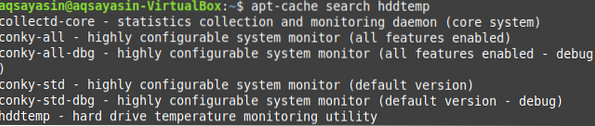
Installige lm-andurid ja hddtemp Linuxi
Pärast edukat apt-värskendust peate oma Linuxi süsteemi installima lm-sensor ja hddtemp. Selleks proovige seda apt-käsku järgmiselt:
$ sudo apt installige lm-andurid$ sudo apt install hddtemp
Andurite installimise jätkamiseks palutakse sudo parooli. Installimisprotsessi jätkamiseks lisage oma parool.
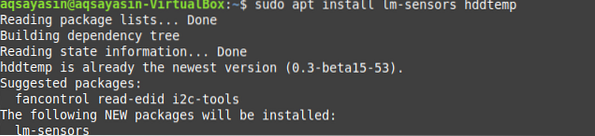
Tuvastage riistvara jälgimise kiibid
Mõne aja pärast installitakse teie süsteemi lm-andurid ja saate kontrollida riistvara jälgimise kiipe, mis on teie Linuxi süsteemi juba installitud. Selle kontrollimiseks proovige oma terminalis anduri tuvastamise käsku järgmiselt:
$ sudo sensorid-tuvastavadJällegi palub see sisestada sudo parool selle protsessi jätkamiseks. Pärast seda kinnitab see teie tegevust, paludes teil tippida Jah või ei. Tüüp jah tuvastamise jätkamiseks.
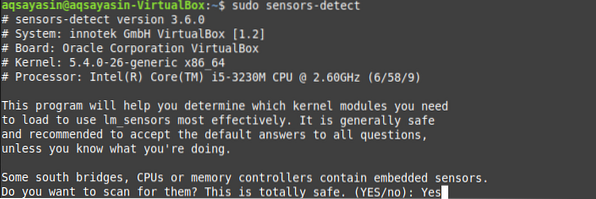
See andurite tuvastamise käsk tagab, et saate kontrollida teavet juba sisseehitatud andurite kohta protsessori ja riistvara jälgimise kiipides teie süsteemis. Nüüd lisage anduri käsk uuesti, et vaadata protsessori temperatuuri. Kui see teie jaoks ei toimi, proovige installida Psensori pakett oma Linuxi süsteemi.
$ anduridInstallige Psensor
Psensori uus värskendus pakub ka apleti ennustajaga Ubuntu, mis muudab seadme temperatuuri juhtimise Linuxis palju lihtsamaks. Eelvaate paanil saate valida temperatuuri näitamise. Kui temperatuur jõuab läveni, annab see ka töölauale värskenduse. Nüüd, pärast lm-anduri ja hddtemp lubamist, saame lõpuks installida Psensori Linuxi. Psensori installimiseks käivitage terminalis allpool lisatud käsk.
$ sudo apt install psensor
See võib paluda teie tegevust kinnitada, tippides käsuterminali Y või y. Vajutage y ja jätkake. Mõne aja pärast on Psensor installitud ja kasutusvalmis.

Liikuge Linuxi süsteemi menüüribale ja otsige Psensor. Selles leiate installitud rakenduse Psensor. Klõpsake selle avamiseks ja proovige seda kasutada.
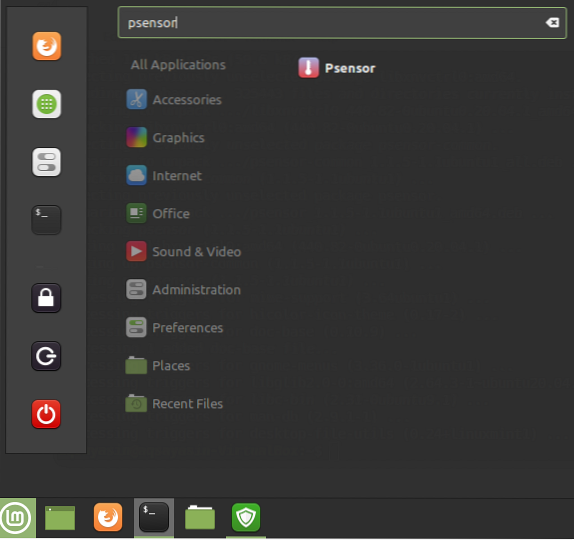
Psensori temperatuurimonitori aknas näete protsessori graafikut ja statistikat.

Eelistuste värskendamiseks minge ülemisse menüüsse ja klõpsake nuppu Psensor. Liikuge Sensori eelistused ja värskendage graafiku sätteid.
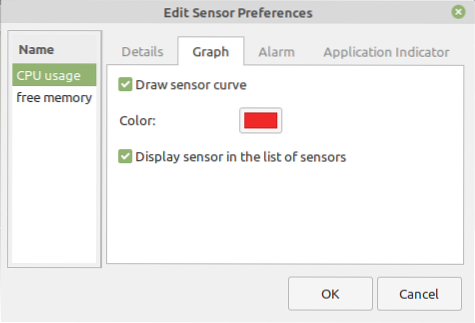
Märguande saamiseks märkige ruut Active desktop märguanded.

Samuti saate kohandada Psensori ekraani.

Otse kõige ülemisse menüüsse ja klõpsake nuppu Psensor. Temperatuuri ühiku värskendamiseks klõpsake valikul Eelistused. Võite selle muuta ka Celciuseks ja Fahrenheitiks.
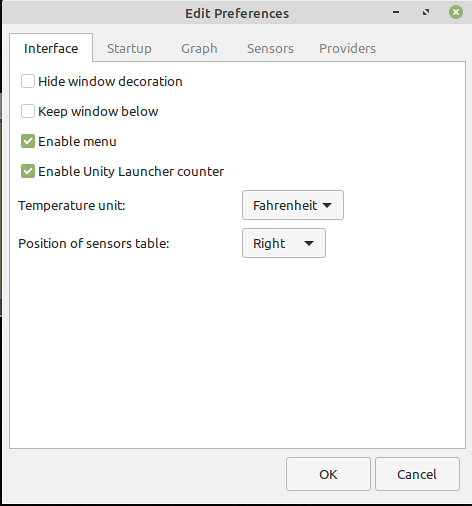
Graafiribal saate muuta graafiku eelistusi vastavalt oma valikule.
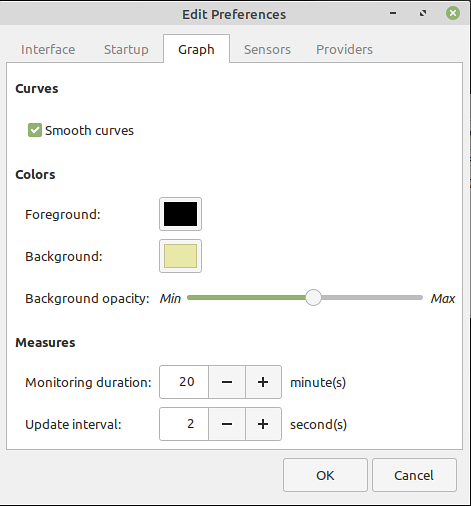
Saate lubada ka erinevate teenusepakkujate tuge, märkides pakkuja paketid.
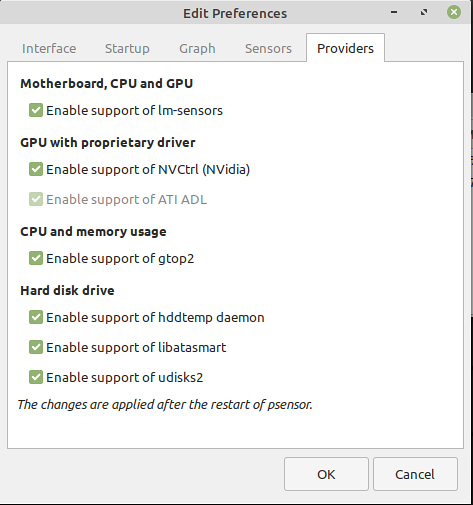
Konfigureerige protsessori temperatuuri indikaator
Minge Linuxi tegumiribale ja otsige Applets. Avage see ja installige oma süsteemi protsessori temperatuuri indikaator. Proovige see konfigureerida ja lubada see töölauale. CPU temperatuuri näete oma tegumiribal, nagu pildil näidatud.

Järeldus
Psensor on GUI-l põhinev kohandatav rakendus protsessori temperatuuri kontrollimiseks teie Linuxi süsteemis. Oleme edukalt konfigureerinud ja kasutanud lm-andureid ja protsessori temperatuuri indikaatorit.
 Phenquestions
Phenquestions


